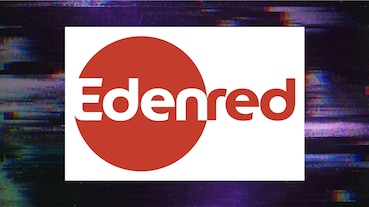Ecco la nostra video guida su come risolvere il problema di un'app Android che si blocca o si riavvia. Avete sempre utilizzato con soddisfazione le vostre app Android preferite, ma utlimamente WhatsApp si blocca, oppure Facebook si riavvia da sola? Avete notato che negli ultimi tempi alcune app Android hanno perso stabilità oppure sono diventate molto lente? Tranquilli, non è ancora il momento di buttare via lo smartphone: il problema potrebbe essere software e risolverlo potrebbe essere più semplice di quello che pensiate.
In questa video guida vi spiegherò proprio il metodo più semplice e veloce per risolvere il problema di un'app Android che si blocca o si riavvia, e lo faremo sfruttando una funzione integrata nel sistema operativo di Google, che andrà utilizzata app per app, qualora dovreste avere problemi con più di una applicazione.
Se quindi vi ho incuriositi e anche voi volete capire come risolvere il problema di un'app Android che si blocca o si riavvia, prendetevi due minuti di tempo e seguite i miei consigli: vi renderete conto che si tratta di una cosa semplicissima e che, in alcuni casi, potrebbe risolvere realmente il problema.

La prima cosa da fare per cercare di risolvere il problema di un'app Android che si blocca o si riavvia, è avviare le impostazioni di Android ed entrare nella sezione relativa alle applicazioni installate. In questa sezione delle impostazioni di Android avrete a disposizione un elenco completo e dettagliato di tutte le app installate, nel quale dovrete selezionare quella che si blocca o si riavvia.
Una volta selezionata l'applicazione incriminata, dovrete tappare sulla voce "Archiviazione" per entrare in una sottosezione dedicata alla gestione dei file dell'app. È proprio qui che dovete effettuare sostanzialmente due operazioni con le quali potrete risolvere il problema di un'app Android che si blocca o si riavvia.
La prima cosa da fare è selezionare la voce "Svuota cache", in modo da eliminare tutti i file temporanei dell'app che, molto spesso, sono la causa del blocco o del riavvio di applicazioni e giochi per Anrdoid. Qualora eliminando la cache dell'applicazione il problema non dovesse risolversi, sarà necessario selezionare la voce "Svuota dati". In questo caso la soluzione è molto più aggressiva e non solo elimina i dati temporanei, ma elimina anche i database, le impostazioni e così via: facendo questa operazione, si perderanno tutti i contenuti delle applicazioni, è quindi molto importante utilizzarla con cognizione di causa perché se ad esempio dovesse essere utilizzata con WhatsApp, verranno eliminate tutte le chat e le cronologie di conversazione.



;Resize,width=369;)